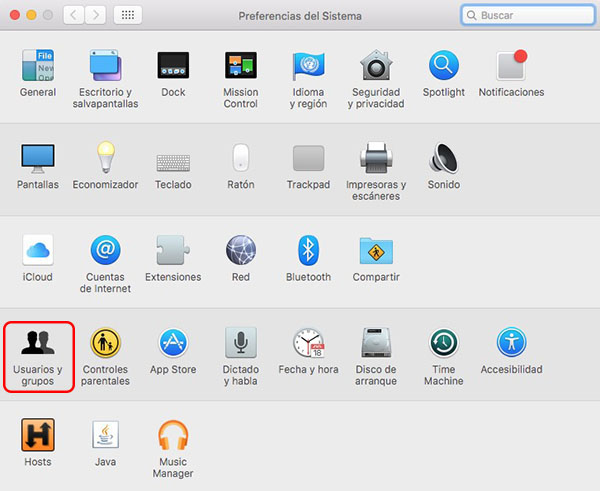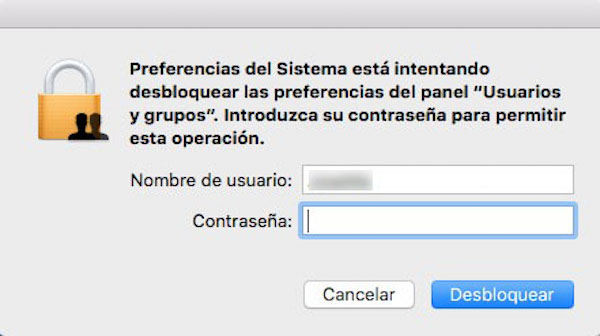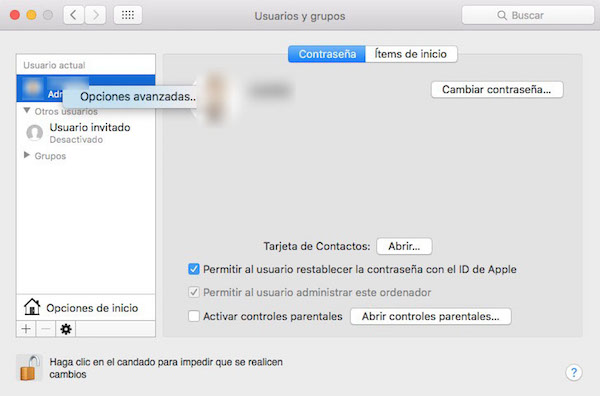Tutti i Mac hanno almeno un account utente, Anche se se ha un uso famiglia o lavoro, Probabilmente avete più di uno. Può essere che a un certo punto si ha la necessità di cambiare il nome di uno di questi account.
Modificare il nome di un account utente non dispone di senza effetti negativi su di esso e non andando a cambiare quello che ho installato o sarà cancellato Niente è lo stesso. D'altro canto, Quello che faremo è di dare una nuovo nome, che verrà visualizzato sullo schermo del account di accesso il tuo Mac.
Non importa se l'account è un utente Amministratore o un utente normale, Stiamo andando a mostrare i passi per modificare il nome di uno degli account che si utilizza sul tuo Mac.
Come modificare il nome di un account utente sul vostro Mac OS X
Seguire questi semplici passi per modificare il nome di uno degli account degli utenti che è stato configurato sul vostro Mac:
Passo 1. Aprire l'applicazione Preferenze di sistema.
Passo 2. Fare clic sull'icona del Utenti e gruppi.
Passo 3. Nella schermata successiva, Nel fondo, si vedrà un icona di un lucchetto, possibilmente chiuso. Se è così, Fare clic su su di esso per essere in grado di apportare modifiche su impostazione di utenti e gruppi.
Passo 4. Uno vi darà finestra di conferma in cui è necessario immettere il password di amministratore Vi permetterà di fare qualsiasi tipo di cambiamento.
Passo 5. Tornare alla finestra precedente, Selezionare ora, Nel elenchi di utenti sulla destra, l'utente che si desidera modificare il nome. Fare clic su di esso con il pulsante destro mouse. Vi verrà mostrato un menu di scelta rapida con il titolo di Opzioni avanzate… Fare clic su di esso.
Passo 6. Verrà mostrata una finestra con tutte le impostazioni l'utente selezionato. Qui è dove è necessario rendere il cambiamento del nome. Come indicato nello screenshot, modifiche solo il campo denominato Nome e cognome, Dal Se si modifica qualsiasi altra caratteristica può lasciare inutile questo account e perdere tutto ciò che conteneva o non essere in grado di accedervi. Fatto una volta, Premere in Ok.
La prossima volta che avvii il tuo Mac, sullo schermo del La casa è sessione Vedrai apparire il nuovo nome dato al conteggio dell'utente in questione. Così è fatto!. In questo modo è possibile modificare il nomi della conti di quegli utenti che hanno nomi identici o simili e che può portare a confusione.

















 Mac
Mac